يستخدم برنامج التعرف الضوئي على الحروف (OCR) التكنولوجيا للتعرف على النص من المستندات الممسوحة ضوئيًا والصور الرقمية. يجعل استخراج النص من المستندات الممسوحة ضوئيًا والصور سهلاً وسريعًا للغاية. نظرًا لأن هذه التكنولوجيا تجعل أداءك مفيدًا بشكل هائل، فمن الضروري اختيار برنامج ذو دقة وموثوقية عالية.
أفضل 5 برامج OCR لنظام التشغيل Windows التي سنشاركها هنا توفر ذلك بالإضافة إلى ميزات أخرى مفيدة وتجربة عامة رائعة.
الجزء 1. أفضل 5 برامج OCR لنظام التشغيل Windows 10/11
عند البحث عن برنامج OCR لنظام التشغيل Windows، ستواجه العديد من الخيارات. هنا قمنا بتقديم قائمة مختصرة لأفضل 5 خيارات، بما في ذلك البرامج المجانية والمدفوعة. باعتبار المنصة المدعومة وتقييمات المستخدمين والميزات والأسعار، يمكنك بسهولة اختيار البرنامج الذي يعمل بشكل أفضل بالنسبة لك.
1. UPDF - برنامج OCR رقم 1 مع دمج الذكاء الاصطناعي لنظام التشغيل Windows 10/11
UPDF هو أداة متعددة الاستخدامات تركز على OCR لملفات PDF والقراءة والتحرير. بالإضافة إلى هذه الميزات، يحتوي على العديد من الميزات الأخرى لمستندات PDF. باستخدام ميزاتها OCR، يمكنك استخراج النص من الصور وتحويل المستندات الممسوحة ضوئيًا إلى تنسيقات قابلة للتحرير.
Windows • macOS • iOS • Android آمن بنسبة 100%

تجربة UPDF العامة مع تحويل OCR تجعلها الخيار الأول هنا. أحد أفضل الأشياء في UPDF هو الذكاء الاصطناعي الذي يحسن التحويلات ويوفر نتائج موثوقة في وقت قصير. بالإضافة إلى ذلك، يأتي UPDF مع UPDF Cloud، الذي يتيح لك إدارة مستندات PDF الخاصة بك في تخزين عبر الإنترنت المنظم.
الميزات الرئيسية:
- يمكن لـ OCR التعرف على النص في أكثر من 28 لغة.
- توفر ميزة OCR من UPDF دقة تصل إلى 99٪.
- يسمح UPDF بأداء OCR دفعة واحدة.
- تحصل على تجربة OCR شاملة مع خيارات لتخصيص تفضيلات OCR.
- ميزات أخرى لتحرير PDF مثل تحويل PDFs، إنشاء PDFs، معالجة الدفعة، تنظيم PDFs، وأكثر.
المنصات المدعومة:
يدعم نظام التشغيل Windows و MacOS على الكمبيوترات و iOS و Android للهواتف الذكية.
تقييم العملاء:
4.5/5 على G2.
السعر:
تبدأ التسعيرة من 29.99 دولارًا سنويًا، أو يمكنك الحصول على وصول مدى الحياة مقابل 49.99 دولارًا. تتوفر أيضًا خصومات خاصة.
فيديو تعليمي حول كيفية تحويل PDF إلى نص بواسطة OCR على نظام التشغيل Windows
احصل على خصم لفترة محدودة الآن >>
Windows • macOS • iOS • Android آمن بنسبة 100%
2. OneNote - أفضل برنامج OCR افتراضي لنظام التشغيل Windows
توفر Microsoft OneNote أداة مرنة للملاحظات تحدث ثورة في الوصول والتنظيم. إحدى سماتها الملحوظة هي قدرتها على التعرف الضوئي على الحروف (OCR)، والتي تعزز فعالية اتخاذ الملاحظات الرقمية. باستخدام OCR، يمكن استخراج النص من الصور أو الملاحظات المكتوبة يدويًا وتحويلها إلى مادة قابلة للتحرير والبحث.
تتيح هذه الميزة استرداد المعلومات بسهولة من مصادر متعددة دون الحاجة إلى كتابة النص يدويًا. ببضع نقرات فقط، يضمن تكنولوجيا OCR في OneNote تسجيل وتحديد وتوفير كل كلمة. باستخدام هذه الأداة القوية، يمكن للمستخدمين تحويل المستندات المطبوعة أو المكتوبة يدويًا إلى نص رقمي، مما يزيد من الإنتاجية ويبسط إدارة المعلومات.

الميزات الرئيسية:
- يسمح OneNote OCR بتغيير التخطيط ونوع الملف وخصائص أخرى عند أداء OCR.
- يوفر نتائج النص بعد أداء OCR
- يعمل بشكل أفضل على النص المطبوع ويوفر دقة تصل إلى 99٪
- يوفر معالجة OCR في OneNote سرعة تحويل موثوقة
- ميزات لاتخاذ الملاحظات.
المنصات المدعومة:
تتوفر تطبيق OneNote على نظامي التشغيل Windows و Mac للكمبيوترات. بالنسبة للهواتف الذكية، يدعم نظامي التشغيل iOS و Android. كما يتوفر على Chromebook والويب.
تقييم العملاء:
8.2/10 على TrustRadius
السعر:
الخطة المجانية متاحة. بدلاً من ذلك، يمكنك الحصول على اشتراك Office 365 بقيمة 69.99 دولارًا للاستخدام الشخصي و 99.99 دولارًا للاستخدام العائلي (لمستخدمين 5).
3. FreeOCR - أفضل برنامج OCR مجاني لنظام التشغيل Windows 10
يعد FreeOCR أداة الاختيار عندما ترغب في الاعتمادية بدون تكلفة. تتيح للمستخدمين هذه الأداة سهولة تحويل الصور الممسوحة ضوئيًا أو ملفات PDF إلى نص قابل للتحرير والبحث. يمكنك تحويل الأوراق المطبوعة أو الإيصالات أو حتى الملاحظات القديمة المكتوبة يدويًا إلى معلومات رقمية يمكن تعديلها ونسخها والبحث عن الكلمات الرئيسية. تقوم الخوارزميات المتقدمة في البرنامج بتحديد الأحرف بشكل صحيح وتحويلها إلى نص قابل للتحرير، مما يوفر للمستخدمين الكثير من الوقت والجهد.
بفضل وظائفه القوية في مجال OCR، يقدم FreeOCR خيارًا عمليًا لاستخراج البيانات من المستندات الممسوحة ضوئيًا أو تحسين إمكانية الوصول إلى المواد المطبوعة. إنه أداة مفيدة للأشخاص والطلاب والمحترفين الذين يبحثون عن استخدام تكنولوجيا OCR دون تكبد تكاليف بسبب بساطتها وفعاليتها.
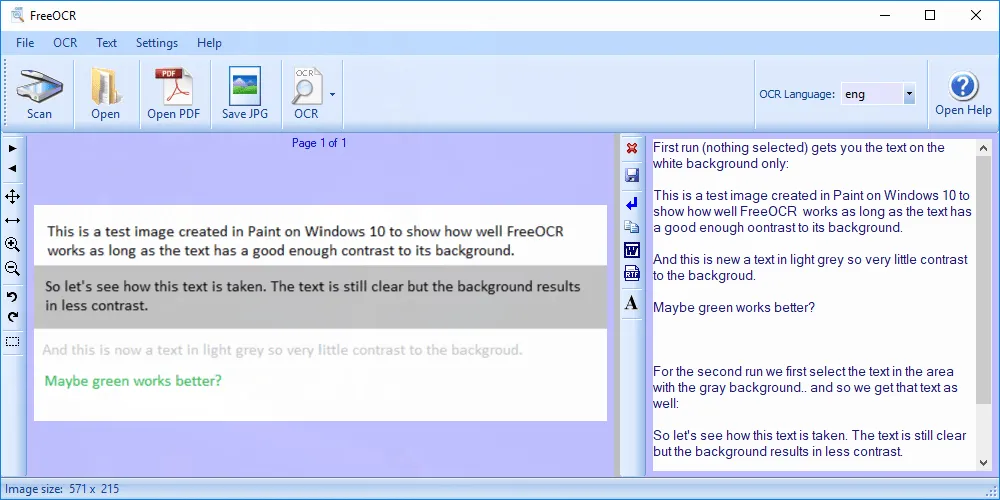
الميزات الرئيسية:
يدعم FreeOCR تحويل النص من أكثر من 100 لغة
يمكنك تحويل النص باستخدام ميزة تحديد المنطقة لتحويل مناطق محددة فقط من النص
يسمح FreeOCR بتحويل وحفظ إلى تنسيقات متعددة، بما في ذلك النص وملفات PDF.
تحصل على جميع الميزات الأساسية مثل دقة 99٪ وتفضيلات OCR قابلة للتخصيص.
المنصات المدعومة:
يدعم FreeOCR فقط منصة Windows.
تقييم العملاء:
السعر:
مجاني للاستخدام إلى الأبد.
4. ABBYY FineReader - أكثر برامج OCR احترافية لنظام التشغيل Windows 10/11
أكثر برامج البرمجيات المهنية لاحتياجات OCR على نظام التشغيل Windows، يضع ABBYY FineReader معايير جديدة للتعرف على النص وتحويل المستندات. يمكن لمستخدمي FineReader تحويل المستندات الممسوحة ضوئيًا والصور وملفات PDF إلى أشكال قابلة للتحرير والبحث بسهولة وسرعة بفضل تكنولوجيا التعرف الضوئي على الحروف المتقدمة.
بفضل دقته الممتازة، يتم تحديد كل حرف بدقة وتقديمه بشكل صحيح، مما يحافظ على سلامة النص الأصلي. يوفر FineReader حلاً كاملاً سواء كنت بحاجة إلى مسح الأوراق المطبوعة، أو استخراج البيانات من العقود أو الفواتير، أو جعل المستندات التاريخية قابلة للبحث. إنه أداة مرنة حيث يحتوي على وظائف مثل مقارنة المستندات وترجمة اللغة وتحرير PDF بالإضافة إلى OCR.
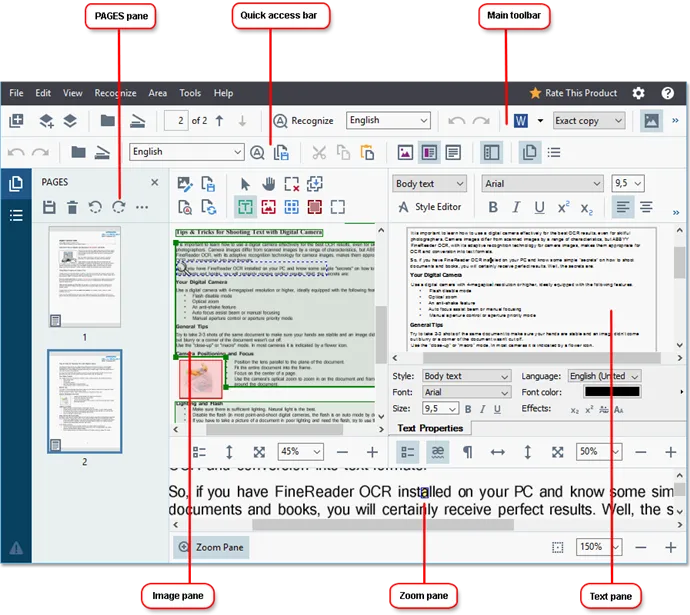
الميزات الرئيسية:
- يدعم ABBYY FineReader تحويل OCR لأكثر من 190 لغة.
- يحتوي على قدرات متقدمة لمعالجة الصور لتحسين جودة الصورة قبل أداء OCR.
- تحسين الصور يسمح لـ ABBYY FineReader بتوفير دقة تحويل تزيد عن 99٪.
- يسمح بتحديد المنطقة لتحويل النص من المستندات التي تحتوي على لغات مختلطة.
- يدعم ABBYY FineReader معالجة OCR دفعة واحدة على مستندات PDF.
المنصات المدعومة:
متاح على نظام التشغيل Windows و Linux و macOS، لذا يمكنك استخدامه فقط على الأجهزة التي تعمل بنظام التشغيل هذه. تطبيق FineReader متاح أيضًا لأجهزة Android و iOS.
تقييم العملاء:
4.7/5 على Get App
السعر:
يكلف 99 يورو سنويًا لمستخدمي Windows و 69 يورو سنويًا لمستخدمي Mac.
5. Google Drive - أبسط برنامج OCR لنظام التشغيل Windows
يُعرف بشكل رئيسي كمنصة تخزين سحابية ولكنه يحتوي على ميزات أخرى. توفر أدوات OCR في Google Drive مستوى إضافي من القدرة. باستخدام تكنولوجيا التعرف الضوئي على الحروف المدمجة فيه، يمكن لـ Google Drive تحليل النص واستخراجه من المستندات الممسوحة ضوئيًا والصور، مما يجعلها قابلة للبحث والتحرير.
توفر ميزاتها في OCR حلاً سلسًا وفعالًا سواء كنت ترغب في تحويل الأوراق المطبوعة إلى رقمية، أو استخراج النص من الصور، أو تمكين البحث السريع في المستندات الممسوحة ضوئيًا. يغير Google Drive كيفية تفاعل المستخدمين مع المواد المخزنة لديهم باستخدام OCR لتسريع وتبسيط استرداد المعلومات.
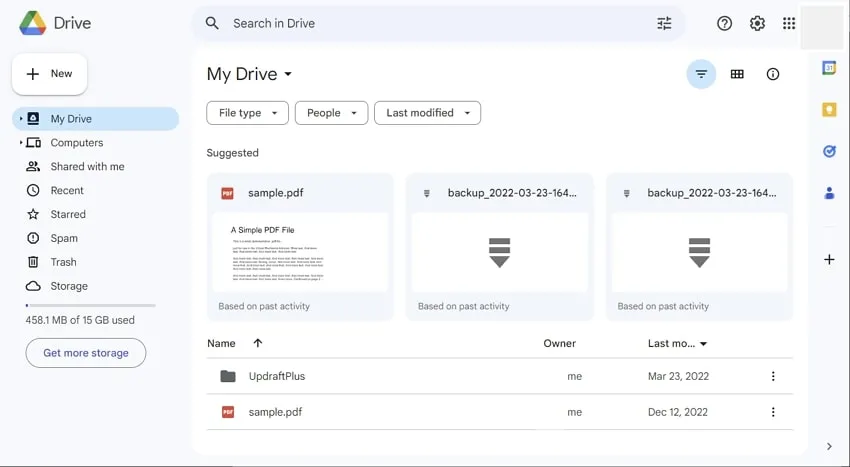
الميزات الرئيسية:
- يعمل Google Drive OCR لأكثر من 100 لغة
- معالجة OCR التلقائية بعد التحميل بدون إدخال يدوي
- يدعم معالجة OCR دفعة واحدة
- يصبح المحتوى، بعد أداء OCR، قابلًا للبحث والتحرير
المنصات المدعومة:
متاح على الويب؛ تطبيق سطح المكتب متاح لأجهزة Windows و Mac و Linux. متاح أيضًا على نظامي التشغيل iOS و ChromeOS و Android.
تقييم العملاء:
4.8/5 على Get App
السعر:
يمكنك استخدام OCR مجانًا مع تخزين سعة 15 جيجابايت. تحتاج فقط إلى الدفع لزيادة التخزين، في حين أن ميزة OCR لا تتطلب أي اشتراك أو دفع.
الجزء 2. الأسئلة الشائعة حول برامج OCR لنظام التشغيل Windows
يمكنك العثور على إجابات على الأسئلة الشائعة حول برامج OCR وأدوات الكمبيوتر الشخصي التي تعمل بنظام التشغيل Windows هنا.
س1. هل يحتوي نظام التشغيل Windows على OCR؟
نعم، يحتوي نظام التشغيل Windows على محرك OCR مدمج، ولكنك بحاجة إلى تطبيق مثل OneNote. تعمل هذه الميزة في Windows على 25 لغة، ولكنها غير متاحة كميزة للمستخدمين النهاية على نظام Windows 10 فقط بينما تكون متاحة على Windows 11.
س2. هل يمكن لبرنامج Microsoft Word القيام بـ OCR؟
لا، لا يمكن لبرنامج Microsoft Word القيام بذلك. يمكنه تحرير النص ولكنه لا يمكنه تحويل الصور والمستندات الممسوحة ضوئيًا إلى نص ثم تحريرها. الحد الأقصى الذي يمكنك القيام به باستخدام MS Word هو تحويل مستندات PDF إلى نص.
س3. ما هو الاختصار لـ OCR في نظام التشغيل Windows؟
الاختصار لاستخدام OCR في Windows 11 هو الضغط على Windows + Shift + T. بالضغط على هذه الأزرار الثلاثة معًا، يمكنك استخراج النص من الصور. بمجرد استخراجه، يمكنك نسخ هذا النص وتحريره إذا لزم الأمر.
في النهاية
يمكن لاستخدام برامج OCR لنظام التشغيل Windows تحويل عملية كتابة النص يدويًا من الصور أو المسح الضوئي إلى مسألة تستغرق ثوانٍ قليلة. نظرًا لتوافر العديد من الأدوات، يجب عليك اختيار الأفضل بالنسبة لك لتحقيق تجربة جيدة. هنا قمنا بمناقشة أفضل 5 اختيارات لأدوات OCR يمكنك استخدامها على جهاز الكمبيوتر الخاص بك. تقدم هذه الأدوات ميزات متنوعة، وتجربة مختلفة، وأسعار متفاوتة. لذا، اختر الأداة التي تلبي جميع متطلباتك مع الحفاظ على ميزانيتك.
إذا كنت ترغب في الحصول على أفضل الميزات وسعر ميسور وتجربة رائعة، فاختر UPDF. إنه أداة لتحرير PDF مع العديد من الميزات المفيدة، وتكون OCR واحدة من ميزاتها. الحصول على UPDF يعني الحصول على ميزات OCR وميزات متعددة للعمل على مستندات PDF.
Windows • macOS • iOS • Android آمن بنسبة 100%
 UPDF
UPDF
 UPDF لـWindows
UPDF لـWindows UPDF لـMac
UPDF لـMac UPDF لـiPhone/iPad
UPDF لـiPhone/iPad UPDF لـAndroid
UPDF لـAndroid  UPDF AI عبر الإنترنت
UPDF AI عبر الإنترنت UPDF Sign
UPDF Sign عرض PDF
عرض PDF التعليق لملف PDF
التعليق لملف PDF تحرير PDF
تحرير PDF تحويل PDF
تحويل PDF إنشاء PDF
إنشاء PDF ضغط PDF
ضغط PDF تنظيم PDF
تنظيم PDF دمج PDF
دمج PDF تقسيم PDF
تقسيم PDF اقتصاص PDF
اقتصاص PDF حذف صفحات PDF
حذف صفحات PDF تدوير PDF
تدوير PDF توقيع PDF
توقيع PDF نموذج PDF
نموذج PDF مقارنة PDF
مقارنة PDF حماية PDF
حماية PDF طباعة PDF
طباعة PDF معالجة الدفعات
معالجة الدفعات OCR
OCR UPDF Cloud
UPDF Cloud حول UPDF AI
حول UPDF AI حلول UPDF AI
حلول UPDF AI الأسئلة الشائعة حول UPDF AI
الأسئلة الشائعة حول UPDF AI تلخيص PDF
تلخيص PDF ترجمة PDF
ترجمة PDF شرح PDF
شرح PDF الدردشة مع PDF
الدردشة مع PDF الدردشة مع الصورة
الدردشة مع الصورة تحويل PDF إلى خريطة ذهنية
تحويل PDF إلى خريطة ذهنية الدردشة مع AI
الدردشة مع AI دليل المستخدم
دليل المستخدم المواصفات التقنية
المواصفات التقنية التحديثات
التحديثات الأسئلة الشائعة
الأسئلة الشائعة حيل UPDF
حيل UPDF مدونة
مدونة الأخبار
الأخبار مراجعات UPDF
مراجعات UPDF مركز التحميل
مركز التحميل اتصل بنا
اتصل بنا









